أفضل 3 مسجلات صوتية للألعاب ومقاطع الفيديو
مسجل المقاطع هو أداة برمجية تسجل مقاطع الفيديو أو الصوت من سطح المكتب أو تطبيقات معينة. وبمساعدتها، يمكنك تسجيل اللعب وإنشاء البرامج التعليمية والتقاط البث المباشر وتوثيق أخطاء التطبيقات وتخزين مكالمات الفيديو أو الاجتماعات عبر الإنترنت لعرضها في المستقبل. بعد التسجيل، يمكنك تحرير التسجيلات ومشاركتها واستخدامها لأغراض مختلفة. اليوم، أنت في المكان الصحيح إذا كنت تبحث عن أفضل أداة لالتقاط الصور. تشارك هذه المقالة 3 مسجلات مقاطع فعالة لمشروعك أو مهمتك! تابع القراءة هنا!
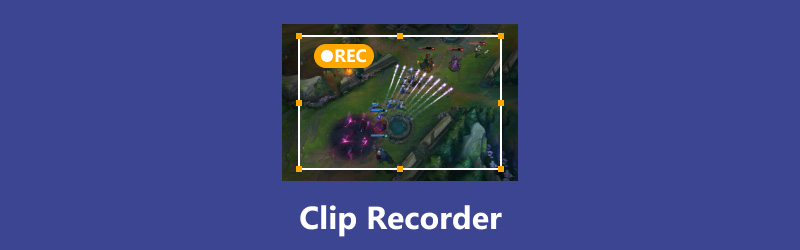
كيف نقوم بالاختبار
في هذه المراجعة، تتضمن طريقة الاختبار فحصًا تفصيليًا لميزات كل مسجل مقاطع وإيجابياته وسلبياته. يتم اختبار كل أداة تسجيل على أنظمة Windows أو Mac أو Linux. مع مراعاة احتياجات التسجيل المختلفة والسيناريوهات، يمكنك اختيار أداة التسجيل المطلوبة وفقًا لأدائها المحدد.
الجزء 1. أفضل 3 مسجلات صوتية
أفضل 1. ArkThinker مسجل الشاشة
ArkThinker مسجل الشاشة يعد برنامج تسجيل الفيديو من البرامج الرائدة. فهو يوفر أوضاع تسجيل شاملة من الصوت إلى الفيديو كأداة احترافية. وفي الوقت نفسه، يسمح لك بتسجيل ومشاركة التسجيلات بجودة فائقة. سواء كنت ترغب في مشاركة لعبة أو عمل برنامج تعليمي أو تسجيل اجتماع، فقد يكون خيارك الأول. علاوة على ذلك، يمكن لبرنامج تسجيل المقاطع هذا تسجيل شاشات iOS وAndroid على سطح المكتب دون تأخير. بفضل واجهته سهلة الاستخدام، يمكنك البدء في التسجيل بسرعة. الآن، قم بالتنزيل مجانًا وجربه!
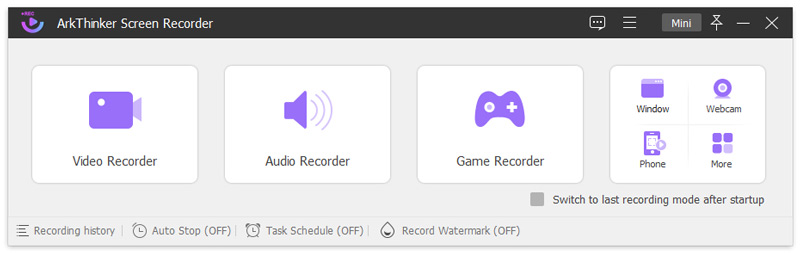
دلائل الميزات:
◆ التقاط الشاشة أو الفيديو مع الصوت على سطح المكتب.
◆ التقاط اللعبة أو كاميرا الويب أو النافذة على سطح المكتب.
◆ تسجيل شاشات أجهزة iOS وAndroid في الوقت الفعلي.
◆ التقط لقطات على شاشة واحدة، أو نافذة متمررة، أو نافذة منبثقة.
- يدعم أوضاع التسجيل المختلفة.
- تسجيل شاشات ونوافذ الكمبيوتر أو الهاتف مع الصوت.
- من السهل استخدامه للمبتدئين والمستخدمين المتقدمين.
- يدعم تنسيقات مختلفة للتصدير والمشاركة.
- إنه يمتلك استخدامًا منخفضًا لوحدة المعالجة المركزية (CPU).
- توفير ترخيص مجاني لمدة 7 أيام فقط.
أفضل 2. OBS Studio
ستوديو او بي اس هو مسجل متعدد المنصات لتسجيل الفيديو والبث المباشر. يدعم برنامج التسجيل هذا التقاط أنشطة الشاشة على أنظمة Windows وMac وLinux. يعد هذا المسجل شائعًا، خاصة بين اللاعبين ومشغلي البث المباشر. يتيح لك التقاط ومشاركة أبرز أحداث اللعبة والاجتماعات عبر الإنترنت والنوافذ في الوقت الفعلي وما إلى ذلك بسهولة. بالإضافة إلى ذلك، فهو مناسب للبث المباشر للأحداث.

دلائل الميزات:
◆ التقط أنشطة الشاشة الخاصة بك أثناء البث.
◆ تخصيص مفاتيح التشغيل السريع لكل نوع من الإجراءات على أجهزة الكمبيوتر.
◆ التقاط ودمج الفيديو/الصوت في الوقت الحقيقي بأداء عالي.
◆ قم بإعداد عدد كبير من المشاهد والتبديل بينها بسهولة.
- إنه مجاني تمامًا ولا يحتوي على إعلانات.
- التقاط أكثر من نافذة في وقت واحد.
- لا يوجد حد لوقت التسجيل ونظام التشغيل.
- تصدير تسجيل الفيديو بجودة عالية الدقة (HD).
- واجهة المستخدم ليست بديهية بما فيه الكفاية.
- غير مناسب لتحرير ومونتاج الفيديو البسيط.
- قد لا تعمل الأوامر في بعض الأحيان.
أفضل 3. Bandicam
بانديكام هو برنامج ممتاز لتسجيل الشاشة والألعاب وكاميرا الويب. يتوفر هذا البرنامج على أجهزة الكمبيوتر التي تعمل بنظام Windows ويوفر 3 أوضاع للتسجيل، مما يسمح لك بتسجيل منطقة معينة على جهاز الكمبيوتر بسهولة. وفي الوقت نفسه، يمكنه الحفاظ على جودة الفيديو للتسجيل الأصلي. والأهم من ذلك، أنه يمكنه التقاط أنشطة الشاشة باستخدام صوت النظام أو الميكروفون.

دلائل الميزات:
◆ تسجيلات فيديو 4K مع صوت عالي الجودة.
◆ ارسم وحدد الخطوط العريضة على تسجيل الفيديو أو لقطة الشاشة الخاصة بك مباشرة.
◆ قم بتسجيل صوت النظام وصوتك وفقًا لذلك.
◆ دعم الجداول اليومية أو الأسبوعية للتسجيل في وقت محدد.
- توفير ميزات التحرير لتسليط الضوء على محتوى الفيديو وتحريره.
- تصدير لقطات الشاشة بتنسيقات مختلفة مثل BMP وPNG وJPG.
- تعتبر أدوات التحرير المدمجة للتسجيل سهلة الاستخدام.
- يتضمن التسجيل المجاني حدودًا زمنية وعلامة مائية.
- لا يوجد دعم لأجهزة Mac وLinux والأجهزة المحمولة الأخرى.
- يحتاج وضع تسجيل الجهاز إلى أجهزة خارجية مثل كاميرا الويب.
الجزء 2. الأسئلة الشائعة حول مسجلات المقاطع
كيف أسجل مقطعًا على جهاز الكمبيوتر الخاص بي؟
إذا كنت بحاجة إلى تسجيل مقطع على سطح المكتب، فيمكنك استخدام بعض البرامج الاحترافية، مثل ArkThinker Screen Recorder. يمكنك تثبيته وتحديد وضع التسجيل. ثم انقر فوق سِجِلّ لبدء التقاط المقطع. بعد الانتهاء، يمكنك تخزين المقطع المسجل مباشرةً.
ما هو أفضل برنامج لتسجيل المقاطع؟
يعتمد ذلك على احتياجاتك المحددة، بما في ذلك السعر وسهولة الاستخدام وجودة التسجيل ومعايير التخصيص وما إلى ذلك. عادةً ما توفر برامج سطح المكتب ميزات أكثر شمولاً، في حين أن الأدوات عبر الإنترنت مجانية وسهلة الاستخدام.
هل يمكنني تسجيل مقاطع على هاتفي الذكي؟
بالطبع. يمكنك تسجيل مقاطع على نظامي التشغيل iOS وAndroid باستخدام تطبيقات مختلفة. على سبيل المثال، يمكنك تجربة تطبيقات شهيرة مثل AZ Screen Recorder أو Mobizen Screen Recorder. توفر هذه التطبيقات المحمولة ميزات متنوعة، مثل التقاط الشاشة وتحرير الفيديو والبث المباشر، مما يجعل من السهل تسجيل ومشاركة المقاطع من هاتفك المحمول.
ما هي التطبيقات التي يمكنني من خلالها تسجيل مقاطع على جهاز الكمبيوتر؟
توجد تطبيقات متنوعة لتسجيل مقاطع الفيديو لأجهزة الكمبيوتر. على سبيل المثال، يمكنك تجربة الخيارات الشائعة، بما في ذلك ArkThinker Screen Recorder، وXbox Game Bar، وCamtasia، وIcecream Screen Recorder، وBandicam، والمزيد.
ما هو مسجل الألعاب المجاني الجيد؟
بالنسبة للاعبي الألعاب، يعد OBS Studio أحد الخيارات الشائعة. فهو مجاني تمامًا ولا يحتوي على إعلانات مزعجة. كما يوفر ميزات تسجيل قوية وتصدير عالي الجودة. إنه يستحق التجربة.
خاتمة
من خلال هذه المقالة، يمكنك الحصول على 3 مسجلات مقاطع ممتازة لالتقاط مقاطع فيديو احترافية. يتضمن هذا البرنامج مسجل الشاشة ArkThinker، وOBS Studio، وBandicam. يمكنك اختيار خيار واحد يناسب احتياجاتك في التسجيل. إذا كانت لديك احتياجات أخرى للتسجيل المحدد، فاترك تعليقاتك هنا. أو لديك أسئلة أخرى حول مسجلات المقاطع، علق أدناه!
ما رأيك في هذا المنصب؟ انقر لتقييم هذه المشاركة.
ممتاز
تقييم: 4.9 / 5 (على أساس 415 الأصوات)
ابحث عن المزيد من الحلول
3 أدوات لتدوير الفيديو لتدوير مقطع فيديو عبر الإنترنت مجانًا تعرف على كيفية قص مقطع فيديو في Adobe After Effects 2024 كيفية قص مقطع فيديو وقص أجزاء من مقطع فيديو على iPhone أفضل مسجل ألعاب لالتقاط اللعب [أدوات موثوقة + مراجعات] ادخل إلى Xbox Game Bar: ما الذي يشتهر به؟ المراجعة النهائية لبرنامج FlashBack Express وأفضل بديلالمقالات النسبية
- تسجيل الفيديو
- مسجل الشاشة باستخدام Facecam: أفضل الأدوات المتاحة عبر الإنترنت وغير المتصلة بالإنترنت
- 2024 VSDC Screen Recorder – أحدث مراجعة وأفضل بديل
- ADV Screen Recorder — الميزات والأدلة والبدائل للكمبيوتر الشخصي
- Loom Screen Recorder – أداة فعالة وسهلة الاستخدام
- هل يستحق مسجل Panopto استخدامه عندما تحتاج إلى تسجيل فيديو؟
- تفاصيل مراجعة Vidma Recorder على هواتف الأندرويد
- مراجعة مسجل الشاشة IObit لتفاصيله وميزاته
- مسجل فيديو سريع لنظام Android – المراجعة النهائية
- مراجعات تفصيلية لبرنامج ScreenFlow لأجهزة Mac وWindows PC
- مراجعة ScreenRec: أداة مجانية ومبتكرة للجميع



